VPN是什麼? VPN虛擬私人網路的優缺點

VPN是什麼? VPN有哪些優缺點?接下來,我們和WebTech360一起探討VPN的定義,以及如何在工作中套用這種模式和系統。
設備鏈接
愛他們或恨他們,留言貼紙都在這裡。很少有一條短信沒有貼上一些標籤來增加一點顏色。與表情符號不同,它們不傳達任何有價值的東西;它們只是有點有趣,這是使用它們的充分理由。

雖然貼紙不像Google Hangout 的複活節彩蛋那樣整潔,但它們仍然是您想要知道如何使用的有價值的功能。
什麼是留言貼?
貼紙類似於表情符號,只是它們更大且可定制性更強。它們幾乎可以是任何圖像,有些還帶有有趣的諺語。
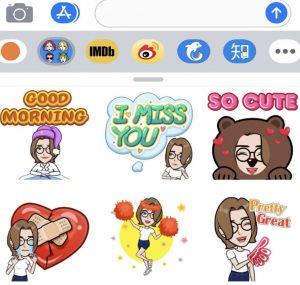
貼紙在 iOS 10 中出現在 iPhone 上,使其非常容易下載和使用。貼紙的範圍非常多樣化。雖然它們沒有預裝 iMessage,但一旦從 iMessage App Store 安裝後,它們就會無縫集成到消息傳遞應用程序中。
貼紙於 2017 年 8 月登陸 Android,並更新了 Android 的鍵盤應用程序 Gboard。與 Apple 一樣,鍵盤沒有預裝很多貼紙,但您可以從Google Play 商店或鍵盤應用程序中免費下載一堆。
安裝後,貼紙包會集成到您的鍵盤或消息應用程序中,並與表情符號一起顯示為選項。然後,您可以將它們添加到您的消息中,並在您認為合適的時候發送它們。有些貼紙包是免費的,但大多數需要付費。它們並不昂貴,但如果您不小心,它們會很快安裝起來!

如何在 iPhone 上為短信添加貼紙
您首先需要下載貼紙包,以便在使用 iPhone 時為短信添加貼紙。這是通過 iMessage App Store 而不是 iTunes 完成的。它可以通過 iMessage 訪問,並且涉及與下載任何應用程序相同的步驟。
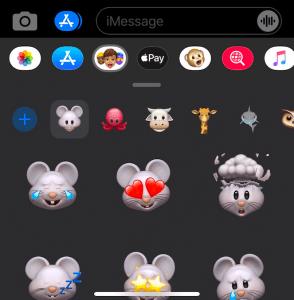
有些貼紙是免費的,而另一些則需要付費。iMessage App Store 使用您為 iTunes 設置的相同支付方式,因此除了同意交易之外您無需執行任何操作。付款後,它們的安裝方式與任何應用程序相同,之後就可以使用了。這是如何做的。
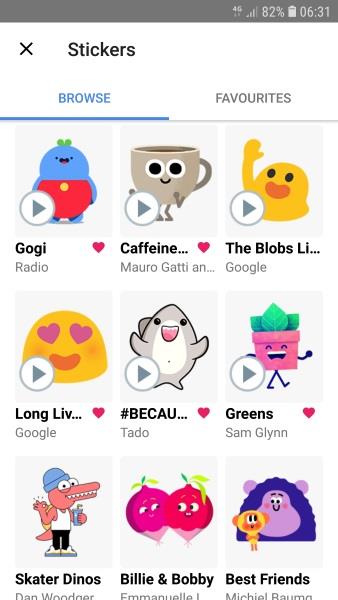
如何在 Android 上向短信添加貼紙
要為您在 Android 上創建和發送的短信添加貼紙,您必須像在 iOS 上一樣安裝貼紙包。您可以通過以下兩種方式之一執行此操作:使用Google Play 商店貼紙包或像在 iPhone 上一樣通過消息應用程序獲取它們。無論哪種方式,你最終都會在同一個地方。
Android 的貼紙選項因您的鍵盤和默認消息傳遞應用程序而異。如果您的三星設備使用默認的消息傳遞應用程序和相應的鍵盤,那麼獲取貼紙很簡單。點擊消息框內的貼紙圖標。只要您的應用程序和鍵盤是最新的,您就可以從這裡訪問貼紙。
如果您沒有三星手機或者您使用的是Gboard 等其他服務,則可能需要下載貼紙。訪問 Google Play 商店並添加您要使用的貼紙包。
使用 Gboard 添加消息貼紙
更流行的第三方鍵盤之一 Gboard 由 Google 通過 Google Play 商店免費提供。
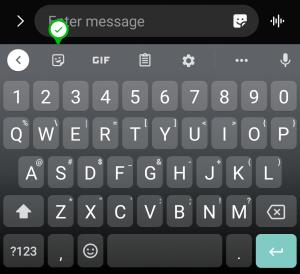
如果願意,您還可以點擊聊天框左側的“+”或“G” Google 圖標,然後選擇左側的貼紙圖標並加載貼紙。選擇“+ 框”圖標以添加更多。
這就是 Gboard 上的全部內容。您可以從消息應用程序中直接將這些新貼紙添加到您的消息中,這將出現在消息框中。
如何使用 Meta (Facebook) Messenger 貼紙
如果您喜歡 Meta Messenger,您會很高興知道它也有貼紙!

一些 Facebook Messenger 貼紙是動畫的,這增加了一點風格。
使用其他鍵盤添加消息貼紙
如果您使用 Swiftkey、Swype 或任何其他鍵盤應用程序,它們都有自己的貼紙包版本。您從 Google Play 商店下載的貼紙應該集成到這些鍵盤中,但您直接在 Gboard 應用程序中下載的貼紙不會。因此,您應該很容易在其中找到值得使用的東西。
許多人使用表情符號,因為它們可以通過文字傳達更長時間的方式來傳達信息中的含義。如果您喜歡表情符號,請在您的短信中添加貼紙,讓表情更生動。
根據您可用的貼紙包,您可以擁有動物、有趣的諺語等等!
VPN是什麼? VPN有哪些優缺點?接下來,我們和WebTech360一起探討VPN的定義,以及如何在工作中套用這種模式和系統。
Windows 安全中心的功能遠不止於防禦基本的病毒。它還能防禦網路釣魚、攔截勒索軟體,並阻止惡意應用運作。然而,這些功能並不容易被發現——它們隱藏在層層選單之後。
一旦您學習並親自嘗試,您就會發現加密非常容易使用,並且在日常生活中非常實用。
在下文中,我們將介紹使用支援工具 Recuva Portable 還原 Windows 7 中已刪除資料的基本操作。 Recuva Portable 可讓您將其儲存在任何方便的 USB 裝置中,並在需要時隨時使用。該工具小巧、簡潔、易於使用,並具有以下一些功能:
CCleaner 只需幾分鐘即可掃描重複文件,然後讓您決定哪些文件可以安全刪除。
將下載資料夾從 Windows 11 上的 C 碟移至另一個磁碟機將幫助您減少 C 碟的容量,並協助您的電腦更順暢地運作。
這是一種強化和調整系統的方法,以便更新按照您自己的時間表而不是微軟的時間表進行。
Windows 檔案總管提供了許多選項來變更檔案檢視方式。您可能不知道的是,一個重要的選項預設為停用狀態,儘管它對系統安全至關重要。
使用正確的工具,您可以掃描您的系統並刪除可能潛伏在您的系統中的間諜軟體、廣告軟體和其他惡意程式。
以下是安裝新電腦時推薦的軟體列表,以便您可以選擇電腦上最必要和最好的應用程式!
在隨身碟上攜帶完整的作業系統非常有用,尤其是在您沒有筆記型電腦的情況下。但不要為此功能僅限於 Linux 發行版——現在是時候嘗試複製您的 Windows 安裝版本了。
關閉其中一些服務可以節省大量電池壽命,而不會影響您的日常使用。
Ctrl + Z 是 Windows 中非常常用的組合鍵。 Ctrl + Z 基本上允許你在 Windows 的所有區域中撤銷操作。
縮短的 URL 方便清理長鏈接,但同時也會隱藏真實的目標地址。如果您想避免惡意軟體或網路釣魚攻擊,盲目點擊此類連結並非明智之舉。
經過漫長的等待,Windows 11 的首個重大更新終於正式發布。













